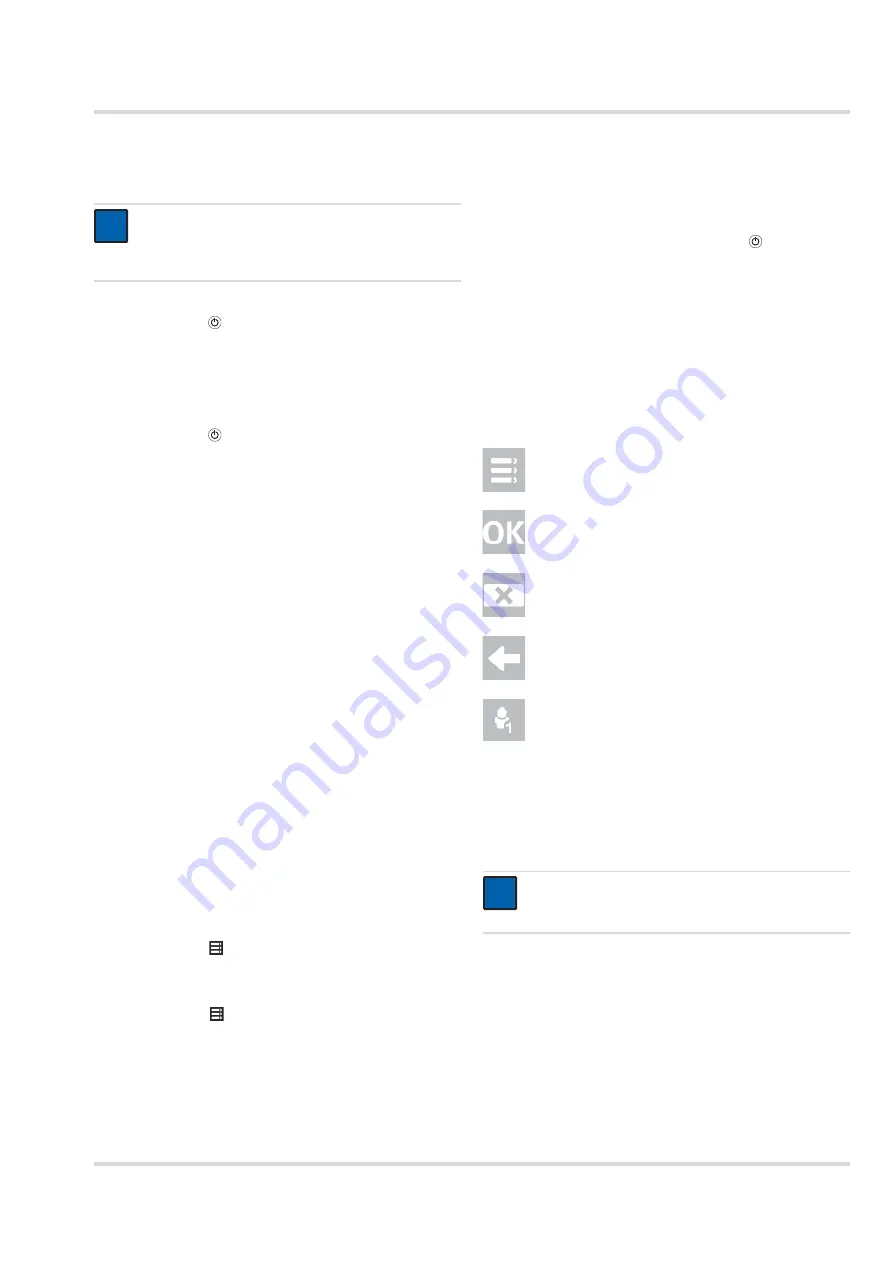
Fundamentos
Dräger X-dock 5300/6300/6600
41
4
Fundamentos
4.1
Conectar y desconectar la estación
Para conectar la estación:
Pulsar la tecla de la estación maestra durante aprox.
1 segundo.
Durante el proceso de conexión se muestra la siguiente
información:
Número de versión de software
Para desconectar la estación:
Pulsar la tecla de la estación maestra durante aprox.
3 segundos.
La estación se desconecta.
Modo de reposo (standby):
El modo de reposo se activa una vez transcurridos aprox.
10 minutos sin que se realice ninguna actividad en la
estación (entrada de datos a través de la pantalla táctil o
apertura/cierre de una tapa de módulo).
Cuando la estación cambia al modo de reposo, finaliza
automáticamente la sesión de los usuarios que pudieran
estar registrados. Al cambiar al modo operativo, el usuario
deberá registrarse de nuevo.
La pantalla táctil se desconecta durante el modo de
reposo.
El comportamiento de carga de los módulos X-am 125+
con función de carga no se ve afectado por el modo de
reposo. Las cargas se siguen llevando a cabo.
Para cambiar al modo operativo:
Accionar brevemente la tecla de función o
tocar la pantalla táctil o
abrir o cerrar una tapa de módulo.
4.2
Primera configuración de la estación
1. Conectar la estación, véase el capítulo 4.1 en la página 41.
2. Registrarse con el usuario preconfigurado "admin"
(nombre de usuario: admin, contraseña: 123456), véase el
3. Configurar la entrada de gas de prueba, véase el
4. Dado el caso, cambiar de idioma:
a. Seleccionar
> Configuración de sistema > Idioma
.
b. Seleccionar el idioma deseado.
c. Confirmar la selección con
OK
.
5. Dado el caso, ajustar la fecha y la hora:
a. Seleccionar
> Configuración de sistema > Fecha;
hora
.
b. Realizar los ajustes deseados.
c. Confirmar los ajustes con
OK
.
4.3
Pantalla táctil
Los botones de la pantalla táctil cambian de forma dinámica,
en función de la tarea que se está realizando. Para llevar a
cabo una acción, seleccionar el símbolo correspondiente en la
pantalla.
Es posible pulsar en todo momento la tecla de la estación
maestra para regresar a la pantalla de inicio.
4.4
Pantallas de inicio y de prueba
Los botones de las pantallas de inicio y de prueba cambian de
forma dinámica, en función del estado de registro y del modo
individual y del número de módulos utilizados. Para obtener
más información, véase el manual técnico de la X-dock 5300/
6300/6600.
4.4.1
Símbolos
4.5
Iniciar o finalizar sesión de usuario
El aparato se suministra con un usuario con derechos de
administración configurado:
Nombre de usuario: admin
Contraseña: 123456
NOTA
Si no se produce ninguna acción durante 10 minutos,
la estación cambia automáticamente al modo de
reposo (standby).
i
i
Menú
Seleccionar este botón para
acceder al menú.
Confirmar
Seleccionar este botón para
confirmar una entrada o una
función.
Cancelar
Seleccionar este botón para
cancelar una entrada o una
función.
Atrás
Seleccionar este botón para
regresar a la pantalla anterior.
Iniciar o finalizar
sesión de usuario
Seleccionar este botón para
iniciar o finalizar la sesión de
usuario. El número en el
símbolo indica el nivel de
autorización correspondiente
NOTA
Para iniciar una sesión se necesita una ID de usuario.
El administrador debe crearlo previamente.
i
i
Содержание drager X-dock 5300
Страница 2: ......
Страница 146: ...146 Dr ger X dock 5300 6300 6600 1 2 4 6 1 2 Dr ger 1 Dr ger 2 3 1 2 3 i i Dr ger 4 6 1 147 i i i i i i...
Страница 273: ......






























